Как защитить свой компьютер планшет смартфон от загрузки стороннего вредоносного по
Что такое вредоносное ПО для Android?
Я уверен, что Вы уже слышали термин «вредоносное ПО» — это сокращенная версия «вредоносного программного обеспечения». Это распространено в Windows, но на Android это не тоже самое. Это не приведет к появлению множества всплывающих окон, не установит панели инструментов или что-то в этом роде. Это просто не работает одинаково.
Часто люди даже не знают, что у них установлен этот мусор, потому что он больше скрыт на Android. Вредоносная программа может скрываться под видом безопасного приложения или полностью скрыть себя от Вас. Тем не менее, она может работать в фоновом режиме, выполняя сомнительные действия, такие как кража Вашей личной информации.
Например, недавно обнаруженное вредоносное ПО Skygofree делает некоторые довольно плохие вещи , например, имеет возможность исполнять 48 разных команд, включать микрофон Вашего телефона, подключаться к взломанному Wi-Fi и собирать тонны информации и многое другое. Это плохо.
Но не выбрасывайте свой телефон и пока не переходите на сторону Apple. Довольно легко избежать вредоносных программ на Android, если Вы будете немного осторожны. Вот что Вы должны делать.
Придерживайтесь официальных приложений и будьте осторожны при загрузке APK файлов
Одной из основных вещей, которая отличает Android от других мобильных операционных систем, является способность загрузки приложений, которые не находятся в официальном Google Play Store . Большинство людей не должны этого делать, но это может быть удобно, если приложение недоступно в Вашей стране, или последняя версия приложения пока не вышла на Ваше устройство.
К сожалению, эта настройка может быть опасной. Google также активно предпринимает шаги по сокращению количества вредоносных приложений, обнаруженных в Play Store, но он не контролирует то, что Вы выбираете для ручной установки, — и если Вы устанавливаете приложения, которые не были проверены, то возрастает риск для установки вредоносного ПО. Вот почему эта опция отключена по умолчанию. Google также улучшил процесс загрузки приложений не из Google Play Store в Android Oreo , чтобы сделать его более безопасным.
Когда Вы загружаете приложение, потратьте несколько секунд, чтобы спросить себя, доверяете ли Вы источнику. Это исходит из законного места? Например, Вы можете безопасно загружать приложения из APK Mirror , так как все файлы тщательно проверяются, прежде чем размещать их на сайте.
Если Вы загружаете APK с сайта, который Вы не знаете, сначала выполните некоторые исследования. Это сайт разработчика? Является ли разработчик хорошо известным и надежным?
Кроме того, просто посмотрите на сайт — сколько рекламы есть? Каково качество этих объявлений?
Избегайте сторонних магазинов приложений
Поскольку Вы можете загружать приложения на Android, это означает, что Вы также можете загружать сторонние магазины приложений. Существует не так уж много оснований для этого, хотя есть исключения — например, использование Appstore от Amazon для эксклюзивных приложений или скидок.
Но общее правило здесь должно быть следующим: просто используйте Google Play. Это не идеально, но он по-прежнему намного безопаснее, чем использование какого-то потенциально опасного стороннего варианта, который может быть заполнен всяким барахлом. Вот как может сложиться плохая ситуация: скажем, Вы устанавливаете сомнительный сторонний магазин приложений. Вы должны включить загрузку из неизвестных источников, чтобы установить его, что позволяет также использовать это хранилище приложений для установки большего количества приложений. Даже если Вы используете Android Oreo, для которого требуется поддержка загрузки из неизвестных источников в приложении, Вам необходимо предоставить разрешение на использование этого нового магазина приложений для установки приложений.
Но что, если этот магазин приложений заражен? Теперь у него есть разрешение на установку большего количества приложений, поэтому он может установить больше вредоносных программ. Это один из основных способов распространения вредоносного ПО через систему.
Не устанавливайте пиратские приложения
Это идет рука об руку с вышеупомянутым пунктом, и, возможно, само собой разумеется, но не пиратские приложения, ребята! Как и в Windows, пиратское программное обеспечение — отличный способ загадить Ваше устройство всеми видами сомнительного программного обеспечения. Кто знает, что Вы на самом деле устанавливаете с пиратским контентом, потому что это не всегда так, как Вы думаете.
Убедитесь, что Вы устанавливаете официальные приложения, даже при использовании Google Play
Например, недавно был обнаружен фальшивое приложение Whatsapp в Play Store, и он был загружен более миллиона раз. Даже имя разработчика выглядело почти идентично фактическому разработчику WhatsApp. Это довольно страшно.
Опять же, Google активно принимает меры по сокращению этих проблем, но некоторый контент все же может пройти мимо. Когда Вы устанавливаете новое приложение, будьте осторожны. Проверьте его разрешения , прочитайте описание и проверьте учетную запись разработчика.
Всегда устанавливайте обновления системы
Google выпускает ежемесячные патчи безопасности для Android, которые помогают защитить систему от атак, особенно когда обнаружена определенная уязвимость, которую пытаются использовать вредоносные приложения.
В то время как не каждый производитель будет выпускать обновления так быстро, как должен, Вы все равно должны устанавливать все обновления, которые Вы получаете. Они не будут приносить новые функции, но они защитят Вас от атак. Потратьте 15 минут своего времени и установите обновления.
Можно самостоятельно прокачать ноутбук или смартфон, чтобы снизить риски, — «Секрет» рассказывает, как это сделать.
VPN, азбука Морзе и обычный лак: как защитить ноутбук или компьютер
Создать бэкапы
За файлами пользователей охотится огромное количество вирусов. Это шифровальщики, превращающие данные в азбуку Морзе, вирусы-перезаписи, просто съедающие всю информацию, кластерные вирусы, прячущие нужные файлы. Защититься от этих угроз довольно просто, надо только регулярно создавать бэкапы — резервные копии.
Самое простое решение — воспользоваться заложенной в Windows или Mac OS функцией архивирования и восстановления данных. Резервную копию данных за тот или иной промежуток можно оставить как на самом компьютере/ноутбуке, так и сохранить архив на внешнем диске. Последний вариант самый оптимальный. (Как настроить резервное копирование на Windows, можно посмотреть здесь, на Mac OS — здесь.)
Можно воспользоваться и специальными программами. К примеру, подойдёт программа Genie Timeline. Она предлагает функцию умного выбора, позволяет выбирать отдельные файлы и папки для копирования. В платных версиях можно сразу зашифровать все скопированные данные.
Более мощным инструментом для создания резервных копий считается Acronis True Image. Она позволяет хранить данные не только на внешних дисках, но и на облачных сервисах компании-производителя. Программа может создавать полную копию локальных дисков. При сбоях это позволит восстановить систему до предшествующего ему состояния.
Подключить файервол
Файрвол, или брандмауэр, — это ещё один из азов кибербезопасности. Это системная утилита, которая фильтрует трафик. Файрвол защищает компьютер от внешних атак, а также блокирует распространение вредоносного ПО, если оно всё же попало на компьютер. Также файрвол защищает компьютер от взлома с использованием удалённого рабочего стола.
Между тем от вредоносных ссылок файрвол защитить не сможет. Также он не защитит от вируса, переданного через флешку. Тем не менее включить файрвол на компьютере не помешает. (Как включить брандмауэр на Windows, можно посмотреть здесь, на Mac OS — здесь.)
Использовать VPN
В последнее время традиционных способов защиты от хакеров стало явно недостаточно. Поэтому специалисты по кибербезопасности советуют всё более и более экзотичные методы защиты компьютеров. Один из них — это использование VPN для защиты от кибератак.
Обычно эти утилиты нужны для обхода блокировок каких-то ресурсов и повышения собственной конфиденциальности. Но они могут сослужить службу и при защите от кибермошенников. Последние не смогут отследить жертву, так как её IP-адрес будет скрыт. Например, благодаря VPN становится невозможно провести атаку MITM (Man-in-the-Middle). Во время неё хакер становится между пользователем и сервером и «подслушивает» — крадёт данные, которыми обменивается человек с веб-ресурсом.
. и умных шифровальщиков
В Сети легко подхватить вирус-шифровальщик. А что если самому добровольно зашифровать свои данные? Именно такой способ защиты личных данных предложил Эдвард Сноуден, бывший сотрудник ЦРУ и Агентства национальной безопасности США, рассказавший о тотальной слежке американских спецслужб за людьми по всему миру.
На компьютере можно зашифровать сразу весь жёсткий диск со всей сохранённой на нём информацией. Превратить жёсткий диск в азбуку Морзе можно с помощью специальных программ. Например, подойдёт Bitlocker от компании Microsoft или VeraCrypt. Шифрование происходит очень просто — достаточно открыть программу и выбрать в ней соответствующие опции.
С помощью программ можно зашифровать даже загрузочный раздел Windows. Это защитит данные в случае, если жёсткий диск физически будет извлечён из компьютера и украден.
Воспользоваться лаком и клеем
Защититься от этого можно с помощью обычного клея и лака. Клеем можно скрепить корпус, затруднив его вскрытие. Правда, в случае поломки ноутбука и его ремонт может стать несколько затруднительным. Зато при попадании ноутбука в руки злоумышленников можно будет выиграть время. Лак же надо нанести на винты корпуса. Тогда нельзя будет замаскировать факт их выкручивания. И человек, получив назад ноутбук, будет понимать, пытался ли кто-то добраться до его личных данных или нет.
Утилиты от эксплойтов и безопасный Wi-Fi: как защитить смартфон
Создать резервную копию
Создание резервных копий на смартфонах так же необходимо, как и на компьютерах. На iPhone резервную копию можно сделать буквально в пару кликов.
На Android тоже есть возможность создать резервные копии. Например, если у вас есть Google-аккаунт, можно воспользоваться резервным копированием с помощью программы Google One. В этом случае все данные загружаются в облако.
Также можно установить специальное приложение. Например, SuperBackup позволит создать копии приложений, контактов, вызовов и фотографий. Другое приложение, Helium — App Sync and Backup, позволяет делать полные копии программ со всеми настройками. Таким образом, после сбоя можно сразу восстановить все настройки.
Ещё одно приложение, G Cloud Backup, самостоятельно делает копии, когда телефон находится на зарядке. Данные хранятся в облаке сервиса, пользователю предоставляется 1 гигабайт места. За $2 можно расширить хранилище.
Пользоваться обычным антивирусом
Казалось бы, что может быть проще, чем установка антивируса на смартфон. Однако многие пользователи, у которых он стоит на компьютерах, на телефон антивирус не ставят. И в iPhone, и в Android сегодня есть встроенная антивирусная защита. Но, если человек активно «сёрфит» в интернете с телефона и скачивает разные файлы, дополнительный антивирус не помешает.
Для Android подойдут Avast Mobile Security, Kaspersky Internet Security, McAfee Internet Security. Для iPhone — Kaspersky Security Cloud, Lookout Mobile Security, Norton Mobile Security и другие.
Сказать «нет» разблокировке по лицу
Многие телефоны сейчас можно разблокировать, направив камеру на лицо владельца (Face ID). Однако такая функция может быть небезопасна. Первой Face ID внедрила компания Apple. И вложила в этот проект много денег. Для идентификации используется точечный проектор, машинное обучение, инфракрасная камера.
Производители более дешёвых смартфонов упростили эту систему. Но всё, что проще, не значит лучше. В результате алгоритмы начали совершать ошибки. Например, их можно обмануть с помощью обычной фотографии, например из социальных сетей. Достаточно её распечатать и показать смартфону. Системы подороже, правда, так не проведёшь. Однако, если распечатать на 3D-принтере маску, ошибутся и они.
Отключить автопоиск Wi-Fi
Хакеры могут легко получать доступ к смартфону, создавая фейковые точки доступа Wi-Fi. При этом часто они стараются запутать пользователей, называя их так же, как расположенные, к примеру, вблизи кафе. Часто такие точки могут работать лучше настоящих. Если к телефону, подключившемуся к фальшивому Wi-Fi, привязана банковская карта — быть беде.
Защититься от этого просто. Надо узнавать у официантов название Wi-Fi-сетей кафе. А также стоит отключить автоматический поиск Wi-Fi в смартфоне. Ведь иначе телефон может подключиться к хакерскому Wi-Fi автоматически.
Отключить загрузку неизвестных приложений
В последнее время число троянов, нацеленных на смартфоны, в России скачкообразно растёт. Так, по данным «Лаборатории Касперского», в 2020 году число мобильных банковских троянов выросло в России в два раза в сравнении с 2019 годом. Эти вредоносы особенно опасны, так как похищают данные банковских карт. Они попадают в телефон часто через Google Play. Там эти приложения замаскированы под альтернативные версии каких-то известных продуктов.
Некоторые пользователи сами идут на рожон и скачивают приложения из сторонних источников. Лучше этого не делать и отключить эту функцию на телефоне. Помните: вероятность подхватить троян слишком высока.
Нюансы — комментируют эксперты
Число вирусных угроз в мире растёт в геометрической прогрессии. Поэтому немного поэкспериментировать и попробовать новые методы защиты пользователям не помешает, отмечают опрошенные «Секретом фирмы» эксперты.
Шифрование
Программы шифрования данных для компьютеров и смартфонов могут оказаться эффективными, считает старший специалист группы исследований безопасности мобильных приложений Positive Technologies Артём Кулаков. Однако надо понимать, что пользователю придётся где-то хранить пароль от зашифрованных данных, который должен быть достаточно сложным. Лучше всего делать это в своей голове, иначе смысла в такой защите мало.
Другая проблема, по словам эксперта, кроется в неудобстве при использовании программы для шифрования данных. Пользователю потребуется дополнительное время, чтобы получить доступ к данным.
Архитектор центра противодействия мошенничеству компании «Информзащита» Павел Коваленко и директор по технологиям Infosecurity a Softline Никита Пинчук сходятся во мнении, что шифрование части или всей локальной памяти может рассматриваться лишь как частичная защита. Само по себе шифрование не станет панацеей.
По словам Артёма Кулакова, VPN эффективен для защиты данных, передаваемых по Сети. «Если хакер уже имеет доступ к вашей машине, то VPN бесполезен. Как технология сама по себе VPN безопасен, так же как веб-браузер или пасьянс "Косынка". То есть до тех пор, пока его компоненты не скомпрометированы. Скомпрометировать можно клиентскую и/или серверную часть», — отметил эксперт.
Также стоит отдавать себе отчёт в том, что если вы пользуетесь VPN-сервисом, который не настраивали самостоятельно, то при определённых условиях хозяин такого сервиса может собирать о вас различные данные вроде истории запросов или даже их содержимое, добавил Кулаков.
Эксперт «Лаборатории Касперского» по кибербезопасности Дмитрий Галов подчеркнул, что VPN не является синонимом безопасности. «Он будет полезен, например, если человек захочет воспользоваться непроверенной публичной Wi-Fi-сетью. При этом от целого спектра киберугроз VPN не поможет: он не защитит от вредоносного и нежелательного рекламного ПО, от фишинга или банального цифрового мошенничества. К выбору VPN-решения, действительно, следует подходить внимательно. В Сети легко можно найти подробное сравнение VPN-сервисов по множеству параметров, включая и технические (логирование), и организационные (юрисдикцию). Предпочтение лучше отдавать коммерческим сервисам от известных разработчиков: с ними личные данные пользователя с большей вероятностью будут в безопасности», — считает эксперт.
Эксперты в заключение сошлись на том, что часто для защиты от вирусных угроз достаточно использовать самые простые и популярные решения. Именно они будут наиболее эффективны. Простой антивирус и отсутствие желания заглядывать в папку спама способны превратить ваш компьютер или смартфон в неприступную для хакеров крепость.
И напоследок советы по «апгрейду» ноутбуков, ПК и смартфонов от экспертов «Секрета».
архитектор центра противодействия мошенничеству компании «Информзащита»
руководитель группы исследований безопасности мобильных приложений Positive Technologies
Настройте двухфакторную аутентификацию через Google Authenticator или его аналоги. Сделать это нужно для всех важных учётных записей: соцсети, мессенджеры, финансовые приложения, приложения, где у вас пройдена верификация, есть персональные данные и информация о банковских картах.
Используйте разные смартфоны для работы и для личных целей. Если вы немножко гик и любите root/jailbreak, совершенно точно заведите отдельное устройство для экспериментов и не используйте на нём ваши основные аккаунты.
Отключите отображение уведомлений на экране блокировки.
В людном месте (например, при оплате на кассе) лучше не вводить ПИН-код от телефона, так как его могут подсмотреть. Для разблокировки в такой ситуации лучше использовать отпечаток пальца или разблокировку по лицу. Но полезно знать комбинацию, которая принудительно заставит телефон разблокироваться только по ПИН-коду. Это будет полезно, если телефон может попасть в чужие руки.
Не устанавливайте приложения из сомнительных источников (веб-сайты, альтсторы и т. д.). При скачивании из официальных источников старайтесь оценить разработчика и насколько ему стоит доверять. Можно посмотреть на оценки, комментарии (негативные), какие ещё приложения есть у этого разработчика. Если он публикует странные приложения типа «ускоритель Wi-Fi», то стоит лишний раз подумать, доверять ли ему.
Оценивайте адекватность запрашиваемых приложением разрешений. Не выдавайте те права, которые считаете лишними.
Придумывайте сложные пароли и запоминайте их. Используйте мнемоники, чтобы сложный пароль было легко запомнить. Например, +p0Z!tex<34evER= (пози-тех-любовь-навсегда), но лучше использовать мнемоники, которые вас не идентифицируют.
Не переходите по сомнительным ссылкам на смартфоне даже из приватной вкладки. Ссылки могут передаваться из браузера в другие приложения, некоторые уязвимости эксплуатируются именно так.

Недавние исследования показали, что почти 87% устройств на Android уязвимы к атакам.
Это связано с тем, что не проводятся обновления системы безопасности. От интернета не защититься, пока устройство подключено к сети. Обеспечение безопасности в наше время является одной из основных задач, поэтому появилось много сторонних приложений для ее повышения.

Следующие приложения помогут защитить ваши устройства Android от угрозы безопасности и личным данным.
Список приложений для защиты устройств Android
1. Avast Mobile Security
Avast – это прекрасное приложение для защиты телефона на базе Android от вирусов и других угроз.

Avast – это один из наиболее популярных бесплатных антивирусов для Android. Он уведомляет об установке шпионских и рекламных программ, которые угрожают защищенности ваших личных данных.
Вероятность обнаружения новейших вредоносных программ примерно 99,9%, а в случае вредоносных программ, появившихся в течение месяца, вероятность практичеки 100%.
Вывод: Если вам необходима защита от вредоносных программ и для безопасного просмотра сайтов, то вам это приложение подойдет.
2. Sophos Antivirus and security
Sophos – один из лучших бесплатных антивирусов для Android.

Пользовательский интерфейс может не вызвать восхищения. Однако, функционал позволит вам перестать беспокоиться о безопасности.
- сканирование на наличие вирусов установленных и существующих приложений, а также хранилищ данных;
- защита от потери и воровства с поддержкой удаленного доступа, позволяющего форматировать, заблокировать, включить звуковой сигнал на вашем устройстве или установить его местоположение;
- фильтрация веб-контента;
- блокировка спама.
Вывод: Если полезные функции для вас важнее симпатичного дизайна, то лучше Sophos вы мало что найдете.
3. AppLock
Этим приложением довольно просто пользоваться. AppLock защищает отдельные приложения от взломщиков, запрашивая ПИН-код или графический ключ. Таким способом можно защитить SMS, контакты, Gmail, да и вообще любое приложение.
Не перепутайте такую блокировку приложений и встроенную в телефон блокировку устройства. Встроенная блокировка блокирует весь телефон. Нет доступа ни в какие приложения. В свою очередь AppLock позволяет заблокировать избранные приложения.

Вывод: Если вам требуется предотвратить доступ злоумышленников к отдельным приложениям, но вы не хотите защищать паролем устройство в целом, то для этого подойдет Applock.
4. Signal Private Messenger
Однако, Signal Private Messenger позволяет добавить дополнительный уровень защиты к обыкновенным SMS, даже если один из пользователей не пользуется Signal Private Messenger. Приложение разработано Open Whisper System.

Приложение имеет следующие особенности:
- открытый исходный код;
- сквозное шифрование. На сервере приложения не хранится ничего;
- шифрование возможно даже если у одного из пользователей нет Signal Private Messenger.
5. Secure Call
Гарантирует, что никто не сможет прослушивать звонки. Secure Call обеспечивает сквозное шифрование звонков, предотвращающее прослушивание посторонними лицами.

Приложение используется по умолчанию для входящих и исходящих звонков. Благодаря децентрализованной архитектуре (peer-to-peer) с надежным сквозным шифрованием никакие посторонние лица не смогут прослушать ваши звонки, в том числе сами разработчики приложения.
Вывод: если вам требуется сквозное шифрование звонков, пользуйтесь Secure Call.
6. App Ops
Основная функция App Ops – аннулировать определенный набор разрешений у выбранных приложений. Многие приложения запрашивают дополнительные разрешения, которые ни в какой мере не связаны с их функциями.
App Ops позволяет блокировать излишние полномочия. При установке приложения требуется разрешить доступ ко всему, что потребует приложение.
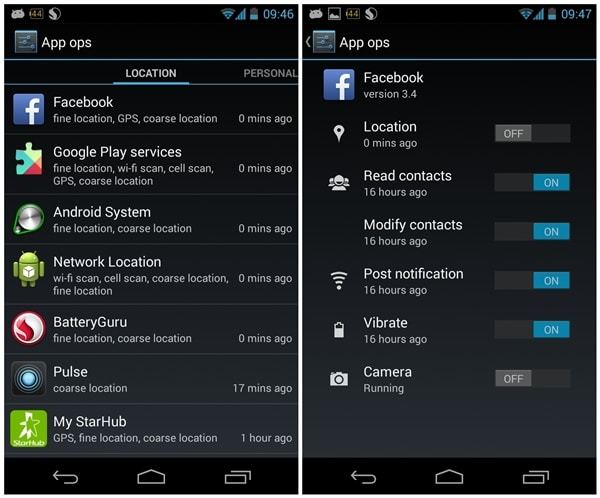
Если вы отклоните какое-либо разрешение, приложение установлено не будет. App Ops вас выручит, если понадобится устновить приложения, при этом не давая определенных разрешений.
Вывод: App Ops решит вопрос отзыва конкретных ненужных разрешений.
7. Lastpass
У всех сегодня по несколько учетных записей и паролей. Помнить их все не легко.
LastPass – один из лучших доступных на рынке менеджеров паролей. При хранении паролей применяются дополнительные уровни защиты.

Все ваши конфиденциальные данные доступны для вас с любого комьютера или мобильного устройства. Пароли зашифрованы одним мастер-паролем. Чтобы получить доступ ко всем паролям, нужно помнить лишь пароль LastPass.
Вывод: Простое решение для хранения всех паролей.
8. Android Device Manager
Android Device Manager позволяет включить звуковой сигнал, определить местоположение, заблокировать ваше Android-устройство. Приложение также позволяет удалить все данные с устройства на случай, если телефон уже окончательно не под вашим контролем.
Во многих приложениях это реализовано в качестве дополнительной функции. Тем не менее, приложение Google установить легче. Также, оно позволяет зайти в вашу учетную запись через чужое устройство и удалить все данные на ходу.

Вывод: Для удаленного доступа Andriod Device Manager идеальный вариант.
9. NoRoot Firewall
Многие приложения для Android впустую потребляют мобильный трафик.
С помощью NoRoot Firewall вы сможете контролировать доступ приложений без рутинга устройства. Вы сможете разрешить выбранным приложениям доступ в сеть только через wifi, только через мобильный интернет или же полностью запретить/разрешить.

Вывод: Для тех кому не подходит рутинг, но нужен файервол, подойдет NoRoot Firewall.
10. Orbot
Orbot – это приложение для Android в рамках проекта Tor. Оно позволяет перенаправлять весь трафик через сеть Tor.
VPN использует один сервер, а Tor перенаправляет трафик через несколько IP-туннелей, чтобы не оставлять следов. Orbot устанавливает поистине защищенное мобильное соединение. Данные шифруются повторно.
Шифрование данных проходит многократно, до тех пор, пока они не дойдут до пункта назначения, где они дешифруются. Таким образом, отправителя не отследить.

Вывод: Orbot позволяет вам без труда зашифровать интернет-трафик.
Надеюсь, эти приложения помогут сохранить ваш мобильный телефон или устройство на базе Andriod в целости и безопасности. Также попробуйте воспользоваться VPN от SurfEasy для защиты своей анонимности в сети.
Самыми безопасными смартфонами являются Android-смартфоны. Не верите? Последняя версия Apple iOS 11 была взломана в день своего выхода!
Однако, Android тоже не идеален.
Android находится под постоянными атаками, а его старые версии гораздо более уязвимы, чем новые. Слишком много производителей смартфонов по-прежнему не выпускают ежемесячные обновления безопасности или вообще не обновляют ОС для своих устройств. Иногда всплывают атаки нулевого дня.
Итак, что же можно сделать, чтобы защитить себя? На самом деле, достаточно много.
Вот 10 лучших способов защиты Android-устройства от злоумышленников. Многие из них довольно просты, но безопасность – это, прежде всего, привычка всегда действовать безопасным образом, а не фантастически сложные трюки.
1) Покупайте только смартфоны от производителей, которые быстро выпускают патчи для Android.
Например, компания Google гарантирует, что ее смартфоны, такие как Pixel, Pixel 2, Nexus 5X и 6P, будут получать новейшие исправления безопасности сразу же после их выпуска.
Что касается других крупных поставщиков, Android Authority опубликовала лучших производителей в отношении поддержки своих телефонов в актуальном состоянии (в порядке от лучших к худшим): LG, Motorola, HTC, Sony, Xiaomi, OnePlus и Samsung.
2) Заблокируйте телефон.
Это достаточно просто, но люди все еще этого не делают. Скорее вы столкнетесь с неприятностями, когда карманник украдет ваш телефон, и получит доступ к вашим кредитным картам, а не из-за вредоносного ПО.
Как лучше заблокировать телефон? Старый добрый PIN-код остается самым безопасным способом. Отпечатки пальцев, шаблоны разблокировки, распознавание голоса, сканирование радужной оболочки глаз и т. д. – все можно взломать. Просто не используйте в качестве PIN-кода 1-2-3-4.
3) Используйте двухфакторную аутентификацию.
Кроме блокировки телефона, стоит также заблокировать свои сервисы Google. Лучший способ сделать это — собственная двухфакторная аутентификация Google.
Через несколько секунд вы получите звонок с подтвержденным номером. Затем вы вводите этот код в поле ввода данных соего браузера. Устройство спросит — хотите ли вы запомнить компьютер, который используете. Если вы ответите «да», программы будут разрешены для использования в течение 30 дней. Наконец, включите двухэтапную аутентификацию.
Вы также можете сделать двухэтапную аутентификацию еще проще с помощью Google Prompt (уведомлений на телефоне). При этом в уведомлении «Пытаетесь войти в аккаунт?» на телефоне нажмите «Да».
4) Используйте только приложения из Google Play Store.
Подавляющее большинство вредоносных программ на Android поступает из ненадежных сторонних источников приложений. Конечно, фиктивные приложения время от времени попадают и в Google Play Store, но это является исключением, а не правилом.
Google также продолжал работать над тем, чтобы сделать Play Store более безопасным, чем когда-либо. Например, Google Play Protect может автоматически сканировать Android-устройство на наличие вредоносного ПО при установке программ. Убедитесь, что он включен, выбрав Настройки Google> Безопасность> Защита Google Play. Для максимальной безопасности нажмите «Полная проверка» и «Проверять устройство на наличие угроз».
5) Используйте шифрование устройства.
Следующий человек, который захочет заглянуть в ваш телефон, может быть не мошенником, а агентом таможенной службы или пограничной службы США. Если эта мысль беспокоит вас, можете установить препятствие на их пути с помощью шифрования.
Чтобы зашифровать устройство, откройте «Настройки»> «Безопасность»> «Зашифровать устройство» и следуйте инструкциям.
Кстати, пограничная служба США также заявляет, что «запросы, проводимые CBP, не распространяются на информацию, которая находится исключительно на удаленных серверах». Таким образом, данные безопаснее хранить в облаке.
6) Используйте VPN.
Если вы находитесь не дома и не в своем офисе, будь то местное кафе или удаленный офис в Сингапуре, вам придется пользоваться бесплатным Wi-Fi. Это небезопасно. Чтобы обезопасить себя, нужно использовать виртуальную частную сеть (VPN).
Лучшие из них: F-Secure Freedome VPN, KeepSolid VPN Unlimited, NordVPN, Private Internet Access и TorGuard. То, что не нужно делать, независимо от того, насколько это соблазнительно, это использовать бесплатный VPN-сервис. Ни один из них не стоит того.
7) Управление паролями.
Когда дело доходит до паролей, у вас есть выбор:
1) использовать один и тот же пароль для всего, что очень глупо;
2) Записать свои пароли на бумаге, что не так плохо, если не приклеиать эту бумагу к монитору своего ПК;
3) Запомнить все свои пароли, что не очень практично;
4) Использовать программу для управления паролями.
Теперь Google поставляется со встроенным менеджером паролей, но если вы не хотите класть все яйца безопасности в одну облачную корзину, можете использовать другие программы для управления мобильными паролями. Лучшие из них: LastPass, 1Password и Dashlane.
8) Используйте антивирусное программное обеспечение.
Несмотря на то, что Google Play Protect отлично защищает телефон, когда дело доходит до защиты от вредоносных программ, стоит использовать антивирус. Лучшим бесплатным антивирусом на сегодня является Avast Mobile Security & Antivirus. Другие его функции безопасности, такие как трекер телефона, не работают так же хорошо, как поиск и удаление вредоносного ПО. Лучшим freemium-антивирусом является Norton Mobile Security. Все его компоненты работают хорошо, и если вы решите купить полный пакет, он стоит всего лишь $25 на 10 устройств.
9) Отключайте соединения, когда они не нужны.
Если вы не используете Wi-Fi или Bluetooth, выключите их. Помимо экономии батареи, сетевые соединения могут использоваться для атаки против вас. Хакеры BlueBorne Bluetooth все еще живы. Не давайте им шанс.
Правда, Android был пропатчен, чтобы остановить этот тип атак в сентябре 2017 года. Семейство устройств Google получило патч, Samsung развернул его. Выпустил ли патч производитель вашего устройства? Скорее всего, нет.
10) Если вы не используете приложение, удалите его.
Любое приложение имеет проблемы с безопасностью. Большинство разработчиков программного обеспечения для Android обновляют свои программы. Большинство из них. Если вы не используете приложение, избавитесь от него. Чем меньше программных дверей на вашем смартфоне, тем меньше шансов, что атакующий сможет вторгнуться в него.
Если вы будете следовать этим советам, ваш телефон будет безопаснее. Он не будет абсолютно безопасен — ничто в этом мире таковым не является. Однако вы будете намного в большей безопасности, чем сейчас, а это важно.
Понравилась статья? Подпишитесь на канал, чтобы быть в курсе самых интересных материалов
Читайте также:


